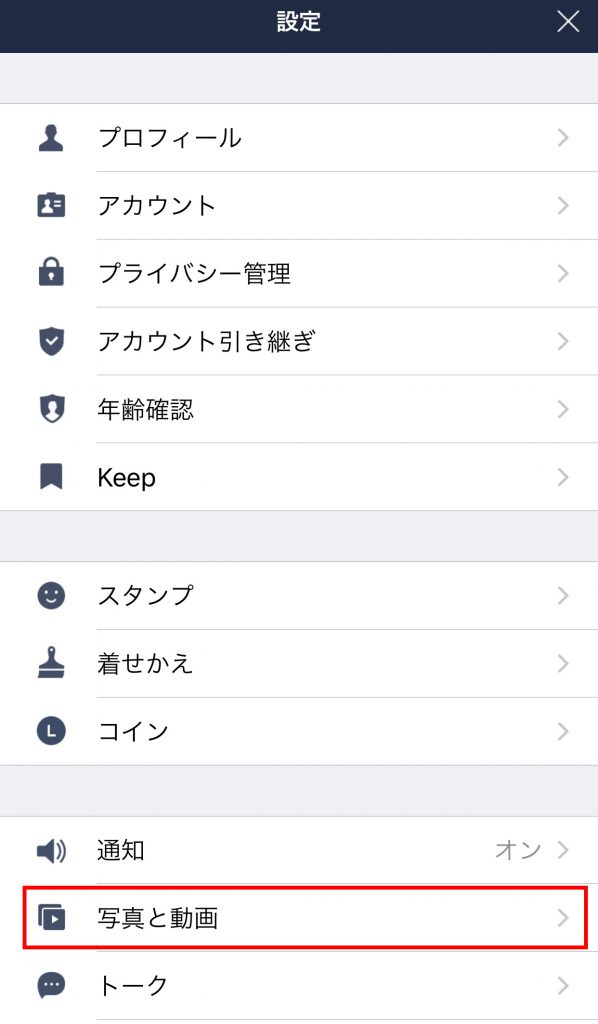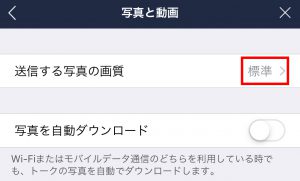素材のご準備マニュアル【LINE】
この度は Favio Wedding Movie をお買い上げいただき、ありがとうございます。
マニュアルをよくお読みいただき、手順に従って素材を準備ください。
より良いムービー作成にご協力をお願いいたします。
*【お届けまでの流れ】のメールに記載された素材の締め切り日にご注意ください。
はじめに【編集ガイドライン】をご一読ください。
編集ガイドライン▶https://favio-customer.jp/editguide/
以下の5ステップで画像と作成シートを送信してください。
ステップ1. 準備
ステップ2. LINEの設定
ステップ3. 友達追加
ステップ4. 画像送信
ステップ5. 作成シートの送信
ステップ1. 準備
❶画像を集める
まずはじめにメールで送信した「作成シート」を開いてください。作成シートをスマートフォンで開く場合は無料アプリが必要です。詳しくはこちらをご覧ください。
作成シートを読んで画像の枚数を把握し写真をご用意ください。スマートフォンの「アルバム」にまとめておくと便利です。
写真の選び方をぜひご覧ください。
● プリント写真をスマートフォンでデータ化する方法はこちら
❷コメントを考える
「作成シート」とサンプルムービーを見て画像に対応するコメントを考えてください。紙にメモしておくとスムーズです。
❸BGMを決める
サンプルのままの曲にするか変更するかを考えてください。
ステップ 2. LINEの設定
❶最新版にアップデート
LINEを最新版にアップデートしてください。
❷送信する写真を高画質に
LINEで写真を送ると低画質に圧縮されてしまうため、以下の手順で写真画質を「高画質」に設定してください。
設定
LINEの「設定」をタップします。
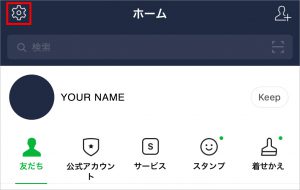
写真と動画
「写真と動画」をタップします。
高画質
送信する写真の画質が「標準」になっていれば。「高画質」にします。
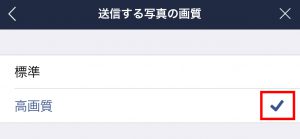
ステップ3. 友だち追加
❶こちらの「友だち追加」ボタンをタップして「ファビオ ウェディングムービー」を友だち追加してください。

❷「トーク」画面にメッセージが届きますので本人確認のために必ず「挙式日」と「お申込者名」を送信してください。
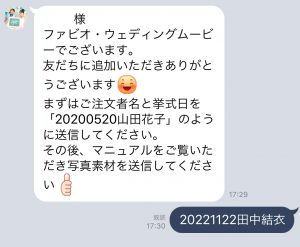
ステップ4. 画像送信
❶「トーク」から「写真アルバム」を選び、送信する画像を選びます。その時に画像をタップすると拡大表示されます。
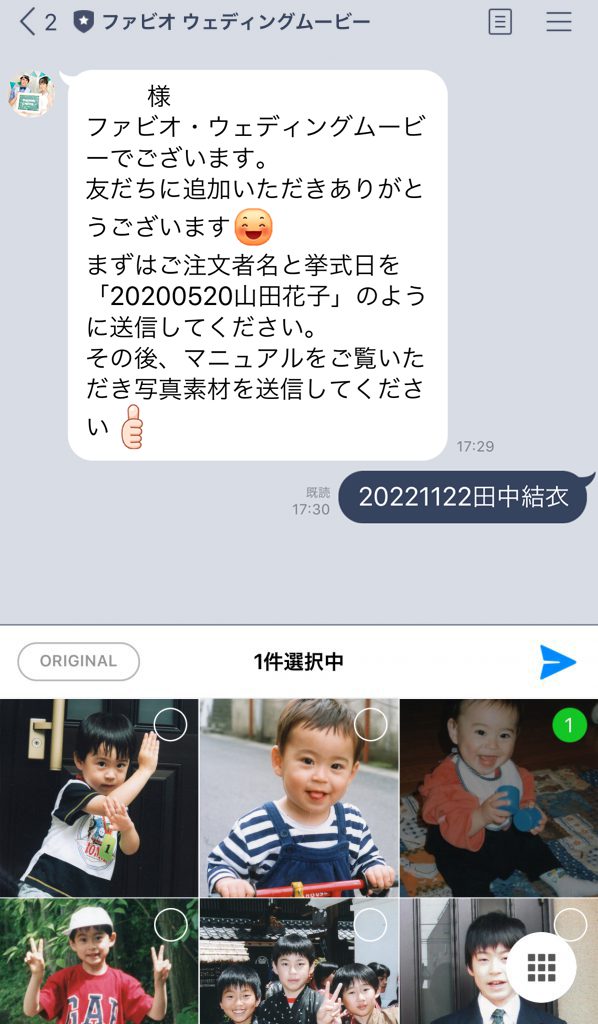
拡大後、上にあるアイコンの「T(文字ツール)」を選び、作成シートの番号(例.M1…)をこのように入力して「完了」をタップ。送信します。
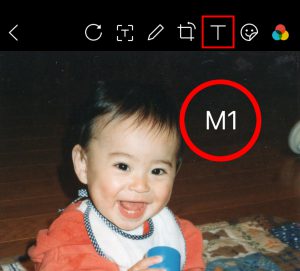
❷その後、番号の入ってない画像を送信します。
*画像はトリミングせずにお送りください。トリミングをすると、画像サイズが小さくなってしまうことがあります。トリミングのご希望がある場合は、作成シートに指示をいただければ、弊社にて行います。
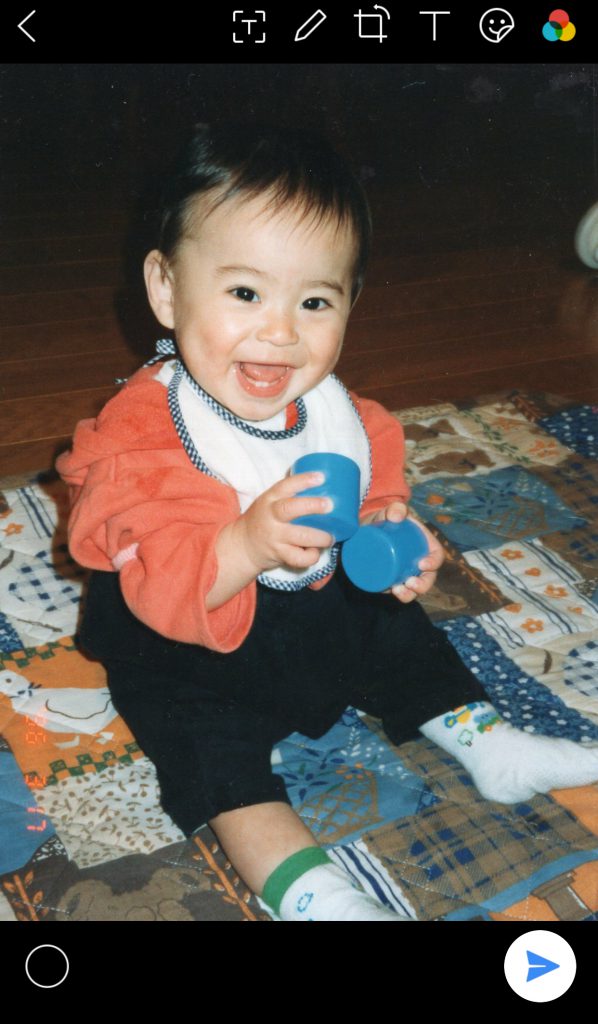
▼送信後、画面はこのように番号入りと番号なしが1セットになります。
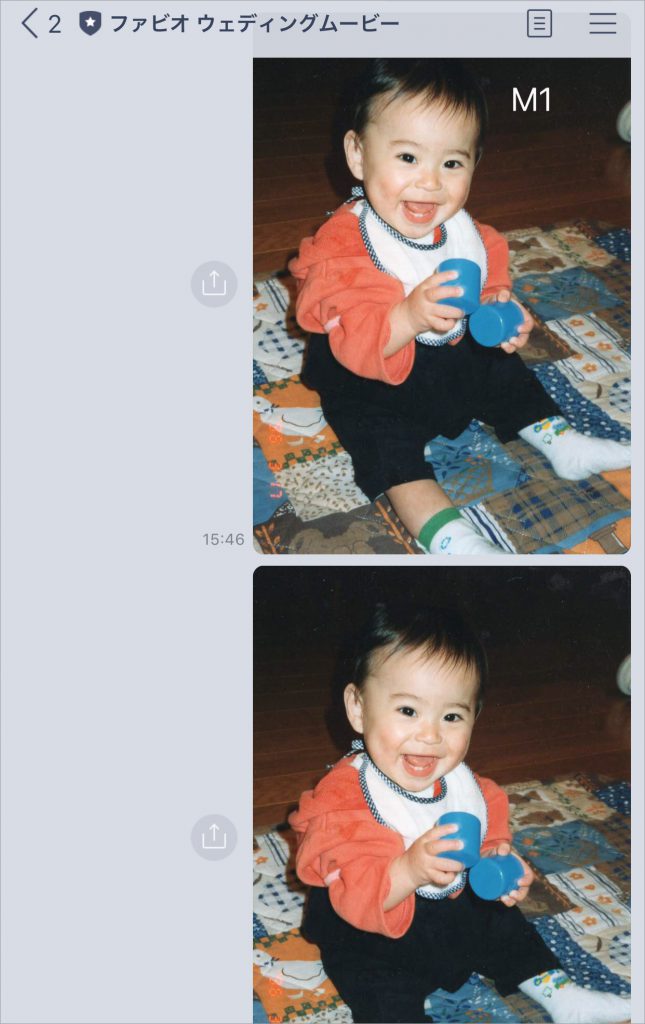
❸この操作を画像の枚数分、繰り返して全ての画像を送信してください。複数の商品をご注文の場合は画像を送る前に「オープニングムービー用」「プロフィールムービー用」などと送ってどの商品の画像かがわかるようにしてください。
※注意点 LINEではアップした画像は削除しても相手に届いてしまいます。間違えた場合は「先ほど送った●●は削除してください」というように入力してください。
ステップ5. 作成シートの送信
画像の送信が終わったら、作成シートをお送りください。
作成シートをまだご準備いただいてない場合は、こちらの方法で作成シートをお作りください。